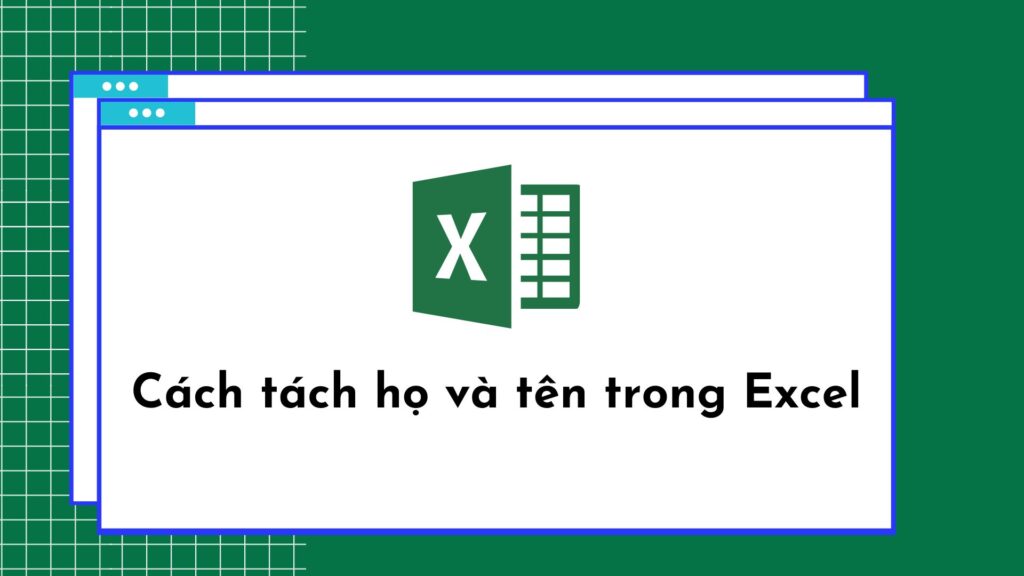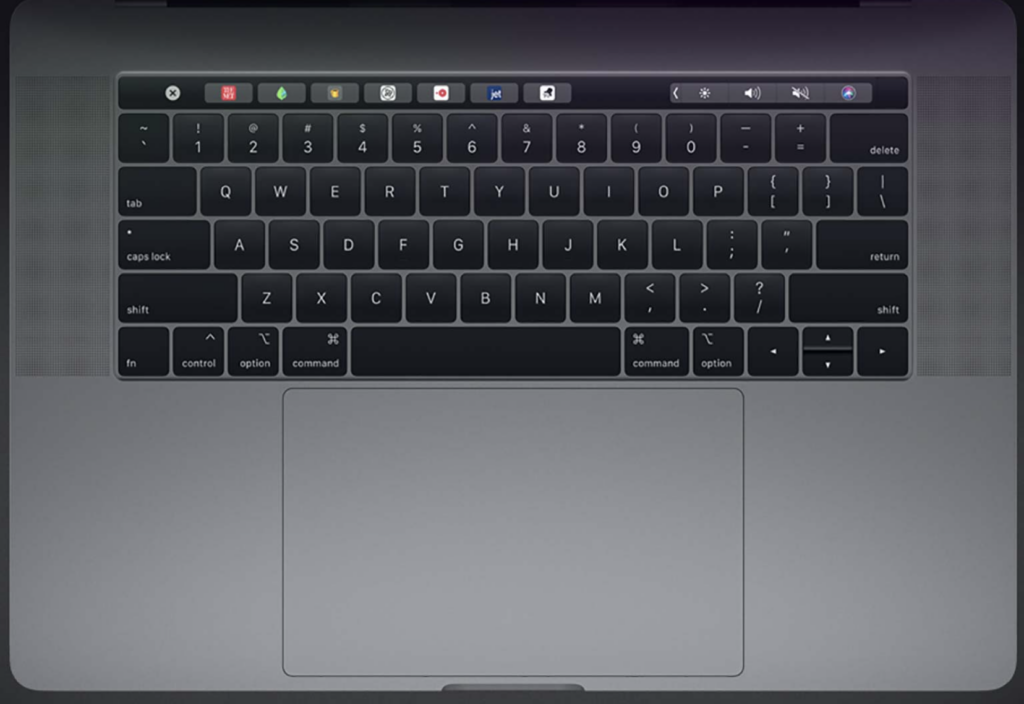Thủ thuật xoay ngang một trang trong Word rất ít người biết và thực hiện được. Thao tác xoay ngang, xoay dọc toàn bộ trang giấy trên Word thì vô cùng đơn giản và có lẽ ai cũng có thể thực hiện thành thục được. Tuy nhiên, nếu trong trường hợp bạn chỉ cần xoay ngang một trang tài liệu bất kỳ trong tập tin nhiều trang Word thì nhiều người dùng sẽ gặp khó khăn. Lúc này, thao tác xoay dọc toàn bộ khổ giấy sẽ không thể áp dụng được nữa. Chính vì vậy, trong bài viết này chúng tôi sẽ hướng dẫn cho bạn cách xoay ngang một trang bất kỳ trong Word đơn giản nhất mà ai cũng có thể làm được.

Hướng dẫn xoay ngang một trang word bất kỳ
Để xoay ngang bất kỳ một trang word nào trong tài liệu mà không làm ảnh hưởng đến các trang khác, chúng ta cần chuyển trang cần xoay ngang thành một section riêng biệt, tách biệt với những trang còn lại của văn bản. Để thực hiện, hãy làm theo bước sau:
Bước 1: Đặt con trỏ chuột ở đầu trang muốn tạo section rồi chọn Page Layout >Break > Contiounus.
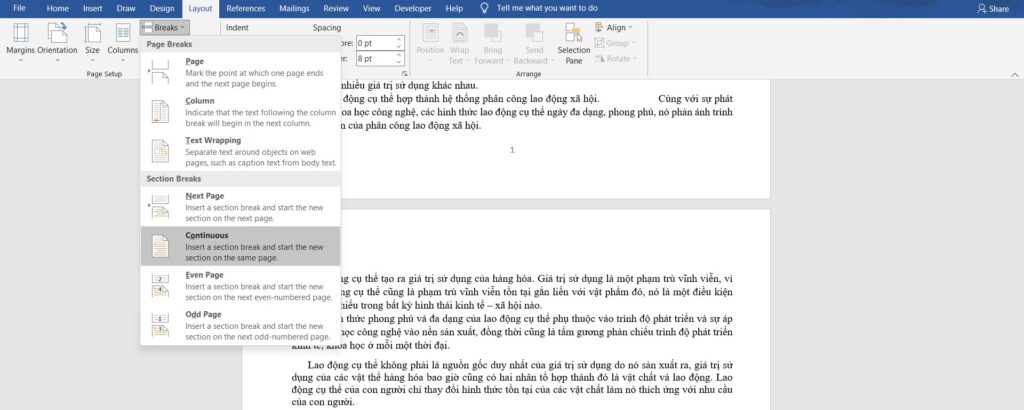
Bước 2: Kiểm tra lại việc tạo Section đã thành công hay chưa, hãy nhấn Insert > Header > Edit Header. Lúc này, bạn sẽ nhận thấy nội dung văn bản đã tạo thành 2 section tách biệt nhau.
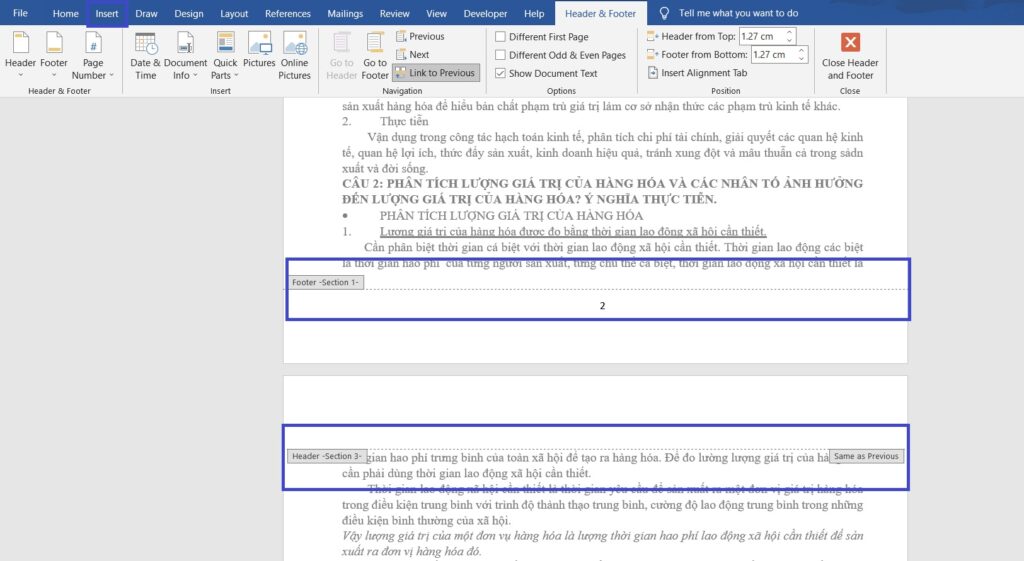
Bước 3: Tiếp tục ngắt section ở cuối trang cần xoay ngang bằng cách đặt con trỏ chuột tại vị trí đầu tiên của văn bản ngay sau trang cần xoay ngang. Tiếp tục làm các bước Page Layout > Break > Contiounus để ngắt section.
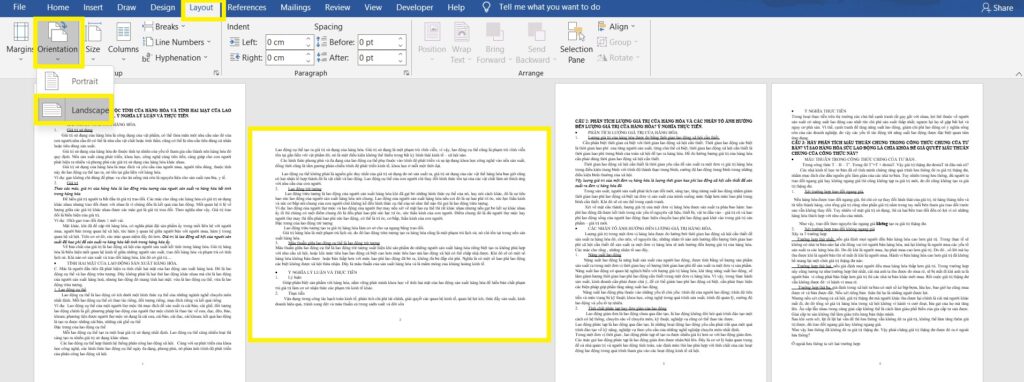
Như vậy là bạn đã hoàn thành bước quan trọng nhất để xoay ngang một trang bất kỳ trong tài liệu. Tạo section là bước quan trọng và không thể thiếu trong việc xoay ngang văn bản, chính vì vậy bạn nên lưu tâm các bước thực hiện kỹ càng để tránh sai sót.
Tham khảo thêm địa chỉ bán MacBook Pro M1 cũ
Bước 4: Bây giờ, bạn có thể thực hiện xoay trang giấy mà bạn muốn bằng những thao tác đơn giản. Click chuột vào Page Layout > Orientation > Landscape để xoay ngang trang giấy.
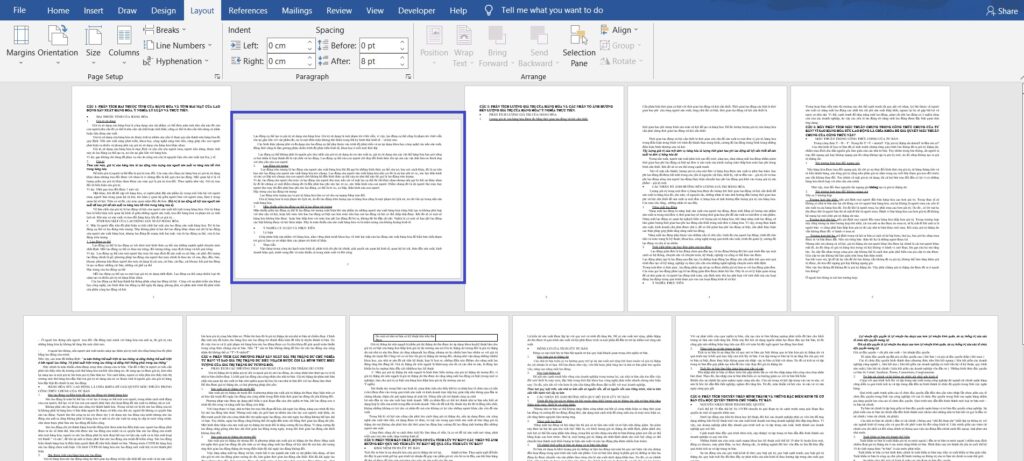
Bạn cũng có thể xem kết quả bằng cách nhấn vào Print Preview.
Việc xoay ngang hoặc xoay dọc văn bản không phải là điều phức tạp và có thể thao tác nhanh chóng chỉ với 3-4 cái click chuột. Tuy nhiên khi muốn xoay ngang, xoay dọc một trang bất kỳ mà vẫn giữ nguyên những trang còn lại thì sẽ phức tạp hơn khi bạn phải tạo section cho trang đó.
Trên đây, chúng tôi đã hướng dẫn cho cách thực hiện xoay ngang một trang bất kỳ trong word. Chúc các bạn thực hiện thành công. Hãy theo dõi MacBook Gate để tìm hiểu thêm nhiều thủ thuật Word hữu ích khác nhé.